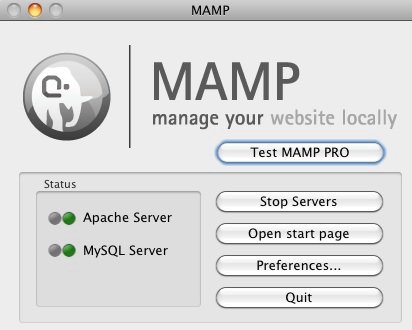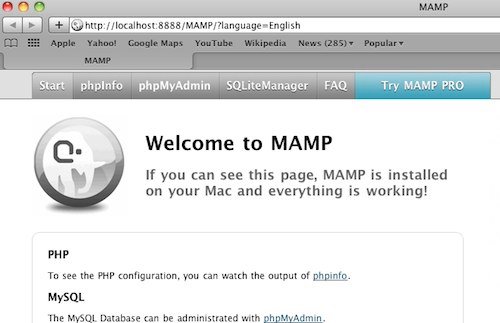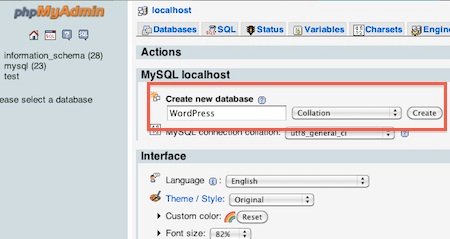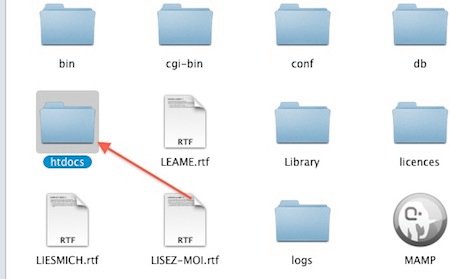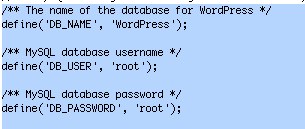WordPress est sans aucun doute la plateforme de blogs la plus populaire. Non seulement c’est un bon logiciel, mais ce qui en fait le meilleur outil pour le travail, c’est l’impressionnante communauté associée au développement non seulement du logiciel de base WordPress, mais également des divers thèmes et plugins.
Malgré toute sa simplicité, beaucoup de gens hésitent encore à utiliser WordPress car son installation et sa maintenance nécessitent un certain niveau de savoir-faire technique. Plus précisément, la connaissance de l’installation et de la gestion d’une pile PHP/MySQL et de la résolution de tous les problèmes pouvant survenir avec une installation WordPress bâclée.
Donc, sans plus tarder, nous avons écrit cet article qui vous apprendra non seulement à installer une pile PHP/MySQL complète sur votre Mac, mais aussi à installer et configurer une installation WordPress entièrement fonctionnelle, le tout sans quitter le confort de votre propre ordinateur.
MAMP, qui signifie Mac-Apache-MySQL-PHP et est une solution tout-en-un pour les personnes qui ne veulent pas avoir à installer et à configurer les composants individuels sur leur système.
Suivez le lien de téléchargement sur le site MAMP pour obtenir la dernière image DMG et double-cliquez sur l’image pour la monter dans le Finder. Le téléchargement est un peu lourd à environ 170 Mo mais cela en vaudra totalement la peine… croyez-moi.
L’une des meilleures choses à propos d’OS X est la facilité avec laquelle le logiciel peut être installé. Pour installer MAMP sur votre système, faites simplement glisser l’icône MAMP dans le dossier Applications.
Double-cliquez sur l’icône MAMP pour lancer le panneau de configuration.
MAMP démarrera automatiquement le serveur Web Apache et le serveur de base de données MySQL et lancera également une instance de votre navigateur par défaut pour vous indiquer que tout fonctionne correctement.
Gardez cette fenêtre ouverte – Nous en aurons besoin dans un moment.
MAMP intègre également une version de phpMyAdmin avec la pile PHP/MySQL complète.
phpMyAdmin est un logiciel Web pour gérer les bases de données MySQL et nous l’utiliserons pour créer une base de données pour notre installation WordPress.
Cliquez sur le lien phpMyAdmin dans le navigateur et lorsqu’il se charge dans votre navigateur, donnez un nom à la nouvelle base de données et appuyez sur le bouton Créer.
C’était probablement l’installation MySQL la plus simple que j’aie jamais faite.
Maintenant que nous avons toute l’infrastructure en place pour WordPress, rendez-vous sur le site Web WordPress et téléchargez la dernière version du logiciel.
Décompressez le fichier que vous venez de télécharger dans le dossier htdocs à l’intérieur du dossier MAMP – « /Applications/MAMP/htdocs ».
Vous devriez maintenant voir un dossier WordPress dans htdocs. Accédez à ce dossier et ouvrez le fichier nommé « wp-config-sample.php » à l’aide d’un éditeur de texte.
Dans ce fichier, trouvez les lignes qui disent :
Enregistrez le fichier et renommez-le en « wp-config.php » à partir de « wp-config-sample.php ».
Maintenant, ouvrez cette adresse dans votre navigateur – http://localhost:8888/wordpress/wp-admin/install.php.
Suivez l’assistant et à la fin, utilisez le mot de passe temporaire que l’assistant a créé pour vous connecter à votre toute nouvelle installation WordPress. C’est ça ! Vous avez maintenant une installation WordPress entièrement fonctionnelle sur votre ordinateur pour jouer avec tous les thèmes et plugins que vous souhaitez.
Cet article est-il utile ? Oui Non